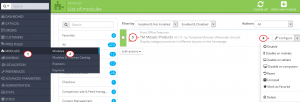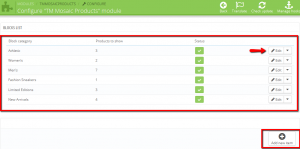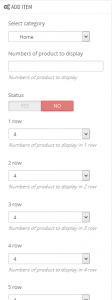- Web Templates
- E-commerce Templates
- CMS und Blog Templates
- Facebook Templates
- Website-Builder
Prestashop 1.6.x. Wie man mit dem Modul “TM Mosaic Products” arbeitet
Februar 23, 2016
Von diesem Tutorial erfahren Sie, wie man mit dem Modul “Mosaic Products” in PrestaShop 1.6.x arbeitet.
Prestashop 1.6.x. Wie man mit dem Modul “TM Mosaic Products” arbeitet
-
Loggen Sie sich ins Control Panel ein und finden Sie den Bereich Module -> Module -> TM Mosaic Products -> Einstellen (Modules -> Modules -> TM Mosaic Products -> Configure).
Wenn dieses Modul noch nicht installiert wurde, müssen Sie es installieren und aktivieren:
-
In dem DropDown Fenster können Sie die Änderungen an den bestehenden Elemente der Kategorie und andere Änderungen vornehmen:
-
Um einen neuen Block mit der Mosaik-Darstellung hinzuzufügen, drücken Sie auf den Tab Neues Element hinzufügen (Add new item).
-
Legen Sie die folgenden Einstellungen für den neuen Produktbereich fest:
-
Kategorie wählen (Select a category) – wählen Sie eine notwendige Kategorie aus der DropDown Liste aus.
-
Anzahl der angezeigten Produkte (Numbers of product to display) – die Anzahl der Produkte, die auf einer Seite auf der Website angezeigt werden.
-
Status (Status) – die Mosaik-Darstellung der Kategorie aktivieren/deaktvieren.
-
Reihen 1-10 (1-10 row) – die Anzahl der Produkte, die in den Reihen 1-10 des Seitenlayouts angezeigt werden:
-
-
Speichern Sie die vorgenommenen Änderungen.
Sie sollen den Smarty Cache und den Browser-Cache leeren, um die vorgenommenen Änderungen auf der Website zu überprüfen.
Sie können auch das ausführliche Video-Tutorial nutzen:
Prestashop 1.6.x. Wie man mit dem Modul “TM Mosaic Products” arbeitet